Kako izklopiti funkcijo »Deljeno z vami« v napravah iPhone in iPad

Začenši z iOS 15 in iPadOS 15, Apple sprejema korake za integracijo iMessage z drugimi aplikacijami, kot so Fotografije, Glasba, TV in Safari.

Začenši z iOS 15 in iPadOS 15, Apple sprejema korake za integracijo iMessage z drugimi aplikacijami, kot so Fotografije, Glasba, TV in Safari. Vse te aplikacije imajo nov razdelek, imenovan Deljeno z vami, ki vsebuje povezave in vsebino, ki se deli prek iMessage.
Na primer, če nekdo namesto vas deli povezavo do članka, boste videli Deljeno z vami, ko odprete začetno stran brskalnika Safari.
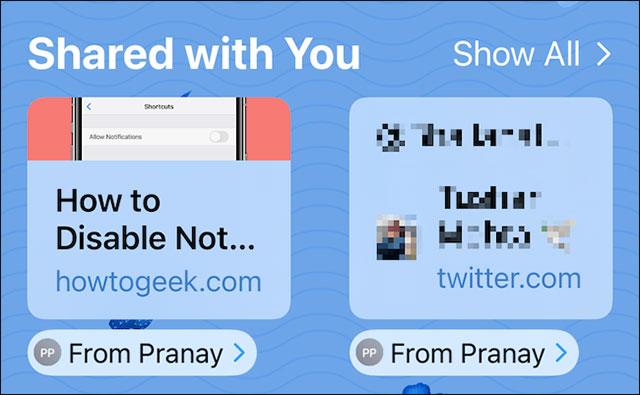
Omeniti velja, da ta element ne bo izginil, tudi ko odprete poslano povezavo. Če se s to funkcijo ne počutite udobno, jo lahko popolnoma izklopite v določeni aplikaciji.
Izklopite funkcijo »Deljeno z vami« v napravah iPhone in iPad
Najprej kliknite ikono zobnika na začetnem zaslonu, da odprete aplikacijo » Nastavitve « na vašem iPhone ali iPad.
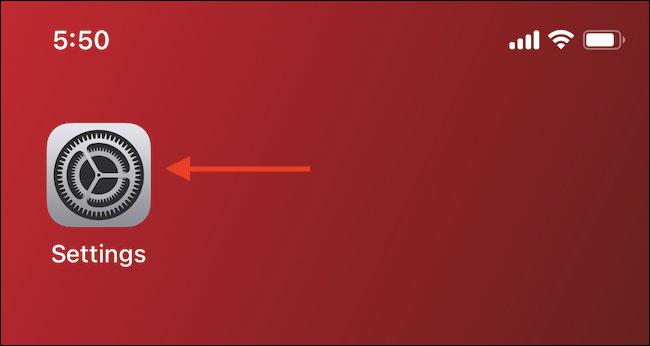
V meniju Nastavitve kliknite » Sporočila «.
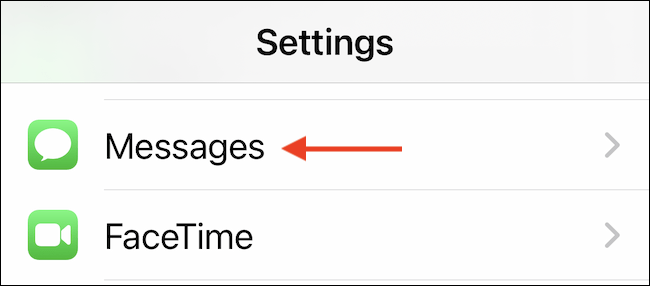
Nato kliknite razdelek » V skupni rabi z vami «.
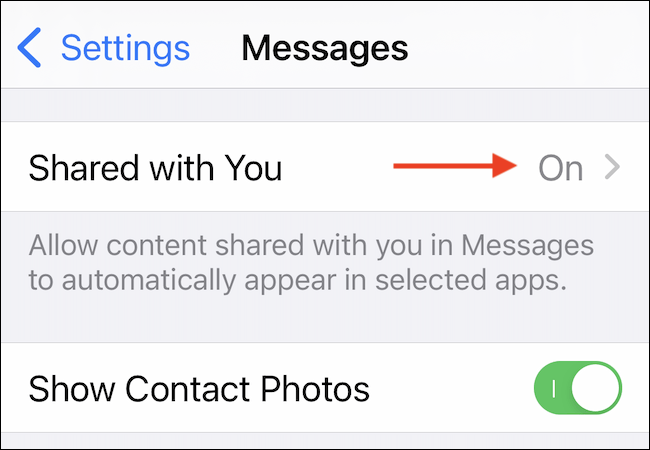
Če želite to funkcijo izklopiti v vseh aplikacijah, kliknite preklopno stikalo na desni strani možnosti » Samodejna skupna raba «, da jo izklopite.

Če želite samo onemogočiti to funkcijo za posamezno aplikacijo, jo lahko onemogočite v aplikaciji » Glasba «, » TV «, » Safari « ali » Fotografije«, tako da preklopite ustrezna preklopna stikala. vsaka aplikacija je izklopljena.
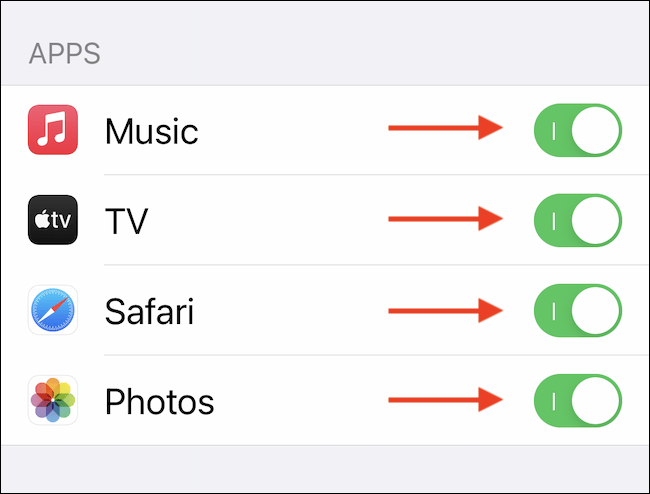
Zapustite nastavitve in od zdaj naprej, ko odprete določeno aplikacijo, se razdelek Deljeno z vami ne bo več prikazal kot prej.
Če želite to funkcijo znova vklopiti, preprosto pojdite na Nastavitve > Sporočila > V skupni rabi z vami in nato znova omogočite »Samodejno skupno rabo« za vsako posamezno aplikacijo.
Želimo vam vedno dobro izkušnjo z vašim iPhoneom!
Preverjanje zvoka je majhna, a precej uporabna funkcija na telefonih iPhone.
Aplikacija Photos v iPhonu ima funkcijo spominov, ki ustvarja zbirke fotografij in videoposnetkov z glasbo kot film.
Apple Music je izjemno zrasel, odkar je bil prvič predstavljen leta 2015. Do danes je druga največja plačljiva platforma za pretakanje glasbe na svetu za Spotifyjem. Poleg glasbenih albumov je Apple Music dom tudi na tisoče glasbenih videoposnetkov, radijskih postaj 24/7 in številnih drugih storitev.
Če želite v svojih videoposnetkih glasbo v ozadju ali natančneje, posneti predvajano skladbo kot glasbo v ozadju videoposnetka, obstaja izjemno preprosta rešitev.
Čeprav ima iPhone vgrajeno aplikacijo Vreme, včasih ne nudi dovolj podrobnih podatkov. Če želite nekaj dodati, je v App Store na voljo veliko možnosti.
Poleg skupne rabe fotografij iz albumov lahko uporabniki dodajajo fotografije v skupne albume v napravi iPhone. Fotografije lahko samodejno dodate v albume v skupni rabi, ne da bi morali znova delati iz albuma.
Obstajata dva hitrejša in enostavnejša načina za nastavitev odštevanja/časovnika na napravi Apple.
App Store vsebuje na tisoče odličnih aplikacij, ki jih še niste preizkusili. Običajni iskalni izrazi morda ne bodo uporabni, če želite odkriti edinstvene aplikacije, in ni zabavno spuščati se v neskončno pomikanje z naključnimi ključnimi besedami.
Blur Video je aplikacija, ki zamegli prizore ali katero koli vsebino, ki jo želite v telefonu, da nam pomaga dobiti sliko, ki nam je všeč.
Ta članek vas bo vodil, kako namestiti Google Chrome kot privzeti brskalnik v sistemu iOS 14.









